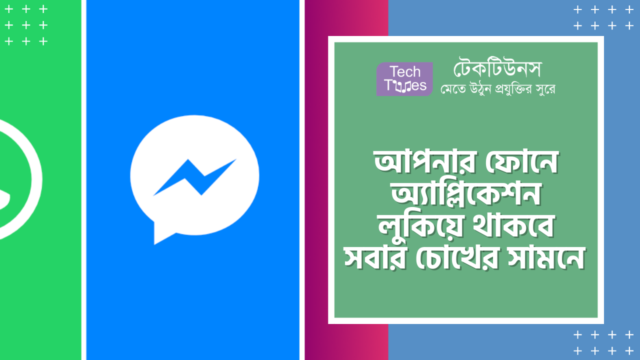
আশাকরি মহান রাব্বুল আলামিনের দয়ায় ও মায়ায় সবাই নিজ নিজ স্থানে ভালো ও সুস্থ আছেন।
বন্ধুরা আজ আমি আপনাদের মাঝে অনেক মজার একটি টপিক নিয়ে চলে এসেছি।
বন্ধুরা আমরা যেহেতু অ্যান্ড্রয়েড মোবাইল ব্যবহার করি তাহলে নিশ্চয়ই আমাদের/আপনাদের মোবাইলে ফেসবুক, ইউটিউব, মেসেঞ্জার, সহ অনেক প্রয়োজনীয় সফটওয়্যার রয়েছে। কিন্তু সবচেয়ে বড় সমস্যা হচ্ছে আমাদের অনেকের মোবাইলে এই রকম দরকারি সফটওয়্যারে অনেক মানুষ ঢুকে যায়। যেমন আপনার মোবাইল কেউ হাতে নিলো, এখন সে এই রকম সফটওয়্যারে তারা ঢুকে যায়। কিন্তু সেখানে আমাদের অনেক গোপনীয় অনেক কিছু থাকে যা তারা দেখে ফেলে। এখন এটার কি কোন সমাধান নেই, নিশ্চয়ই আছে। আজকের এই টপিকে দেখাব কিভাবে আপনি App lock ছাড়া এই রকম গুরুত্বপূর্ণ সফটওয়্যার একটি সেটিংস করে লুকিয়ে রাখবেন। বন্ধুরা কারও ক্ষমতা নেই যে আপনার এই গুরুত্বপূর্ণ সফটওয়্যার গুলো বের করবে। তবে আপনি আপনার ফোনের ডায়েল প্লেটে এসে একটি কোড দিলেই চলে আসবে। বন্ধুরা অনেক বক বক করলাম আর বক বক না করে চলুন মূল টপিকে চলে যাই।
বন্ধুরা এই কাজটি করার জন্য আপনাকে যা যা করতে হবে।
১. প্রথমে আপনাকে আপনার ফোনের সেটিংসে চলে যেতে হবে।
২. বন্ধুরা সেটিংসে যাওয়ার পরে আপনাকে একটি অপশন খুঁজে বের করতে হবে। মনে রাখবেন সবার সেটিংস এক না তাই খুঁজে বের করতে হবে। Hide apps এই অপশনটি খুঁজে বের করতে হবে। বের করে অন করে দিবেন। সাথে সাথে আপনার স্ক্রিন লক চাইবে স্ক্রিন লক দিবেন।
৩. তারপর এখান থেকে যে যে সফটওয়্যার লুকাতে চান সেটা সেটা অন করে দিবেন।
৪. অন করে দেওয়ার পরে উপরে দেখুন টু ডট আইকন আছে এখানে ক্লিক করে দিন। তারপর সেটিংস আসবে ক্লিক করে দিন।
৫. তারপর এই যে Change Access code এখানে ক্লিক করুন।
৬. ক্লিক করার পর আপনার সামনে একটি ডায়েল প্লেট আসবে লক করার জন্য একটি পাসওয়ার্ড দিতে পারেন যেমন-*১২১২#।
তারপর আপনার কাজ শেষ। বন্ধুরা আশাকরি সবার ভালো লেগেছে ও উপকারে আসবে। বন্ধুরা এই ছিলো আজকের টপিক।
দেখা হবে আবার নতুন কোন বিষয় নিয়ে নতুন কোন টিউনে। ততক্ষণ সবাই ভালো ও সুস্থ থাকুন, আল্লাহ হাফেজ।
আমি মাহবুব আলম তারেক। Sonic টিউনার, টেকটিউনস, সিলেট। বিশ্বের সর্ববৃহৎ বিজ্ঞান ও প্রযুক্তির সৌশল নেটওয়ার্ক - টেকটিউনস এ আমি 5 বছর যাবৎ যুক্ত আছি। টেকটিউনস আমি এ পর্যন্ত 95 টি টিউন ও 129 টি টিউমেন্ট করেছি। টেকটিউনসে আমার 8 ফলোয়ার আছে এবং আমি টেকটিউনসে 3 টিউনারকে ফলো করি।
I am a Graphics Designer, and have worked on a few other Web Sites.
প্রিয় ট্রাসটেড টিউনার,
আপনার টিউনটি ‘টেকটিউনস ক্যাশ’ এর জন্য প্রসেস হতে পারছে না।
কারণ:
টিউনে, স্মার্টফোন থেকে নেওয়া স্ক্রিনসট গুলো স্ট্যান্ডার্ড টিউন ফরমেটিং গাইডলাইন অনুযায়ী হয়নি।
স্মার্টফোন থেকে ফুল স্ক্রিনসট অর্থাৎ Full Height স্ক্রিনসট নিয়ে টিউনে যোগ করা হয়নি।
করণীয়:
টিউনে স্মার্ট ফোনের স্ক্রিনসট টিউনে যোগ করার বিশেষ নিয়ম রয়েছে।
স্মার্টফোন থেকে স্ক্রিনসট টিউনে যোগ করতে অবশ্যই রিয়েল স্মার্টফোন বা স্মার্টফোন ইমুলেটর ব্যবহার করে টিউনে স্ক্রিনসট যোগ করতে হয়। ডেস্কটপ থেকে স্ক্রিনসট নিয়ে মোবাইলের ফ্রেমে বসিয়ে টিউনে যোগ করা যায় না।
স্মার্টফোন থেকে স্ক্রিনসট নেবার সময় স্মার্টফোনের ফুল স্ক্রিনসট অর্থাৎ Full Height স্ক্রিনসট নিয়ে টিউনে যোগ করতে হয়।
টেকটিউনসে যেহেতু 640px X 360px এর নিচে কোন ছবি আপলোড করা যায় না তাই স্মার্টফোন থেকে স্ক্রিনসট নিয়ে তাতে আলাদা ক্যানভাস যোগ করে 640px X 360px বা উপরের ডাইমেনশন বানিয়ে টিউনে যোগ করা যায় না। টেকটিউনসে যেহেতু বিভিন্ন ডিভাইস থেকে ইউজাররা ইউজ করে তাই টিউনে সবসময় হাই রেজুলেশনের (width 2000px এর বেশি নয়) ও রেসপন্সসিভ স্ক্রিনসট বা ইমেইজ যোগ করতে হয়।
তাই স্মার্টফোন থেকে নেওয়া স্ক্রিনসট গুলোর Height, Proportionally বা আনুপাতিক হারে ঠিক রেখে শুধু Width 640px এ রিসাইজ করে টিউনে Full Size হিসেবে যোগ করুন। স্মার্টফোন থেকে স্ক্রিনসট নিয়ে তাতে আলাদা ক্যানভাস যোগ করে ইমেইজ সাইজ 640px X 360px বানিয়ে টিউনে যোগ করা যায় না।
স্মার্টফোন থেকে নেওয়া স্ক্রিনসট গুলোর Height, Proportionally বা আনুপাতিক হারে ঠিক রেখে শুধু Width 640px এ রিসাইজ করে Full Size হিসেবে স্ক্রিনসট গুলো টেকটিউনস টিউন এডিটরে অনেক বড় দেখাবে তা অবশ্য ঠিক। কিন্তু সাইটের ইউজার এক্সপেরিন্স ঠিক রাখতে টিউনে অবশ্যই স্মার্টফোন থেকে নেওয়া স্ক্রিনসট গুলোর Height, Proportionally বা আনুপাতিক হারে ঠিক রেখে শুধু Width 640px এ রিসাইজ করে Full Size হিসেবে স্ক্রিনসট টিউনে যুক্ত করতে হয়।
স্মার্টফোনথেকে স্ক্রিনসট নিয়ে সঠিকভাবে কিভাবে টিউন যুক্ত করবেন তা প্র্যাকটিক্যালি দেখার জন্য টিউন ১, টিউন ২ দেখুন। এই টিউনগুলোতে স্মার্টফোন থেকে নেওয়া স্ক্রিনসট গুলোর Height, Proportionally বা আনুপাতিক হারে ঠিক রেখে শুধু Width 640px এ রিসাইজ করে টিউনে যোগ করা হয়েছে। এতে টিউনটি একই সাথে হাই রেজুলেশন ও রেসপন্সিভ ইমেইজও টিউনে যুক্ত হয়েছে। সেই সাথে ‘টিউন এডিটরে’ ও টেকটিউনসের মোবাইল ও ডেস্কটপ ভার্সনেও স্মার্টফোন থেকে নেওয়া স্ক্রিনসট গুলো অনেক বড় লাগছে না।
টিউনের বর্তমান স্ক্রিনসট গুলো এই গাইডলাইন অনুযায়ী আপডেট করুন।
উপরের নির্দেশিত সংশোধন করে এই টিউমেন্টের রিপ্লাই দিন।
খেয়াল করুন, এই টিউমেন্টের রিপ্লাই বাটনে ক্লিক করে রিপ্লাই না করে টিউনে টিউমেন্ট করলে তার নোটিফিশেন ‘টেকটিউনস কন্টেন্ট অপস’ টিম পাবে না। তাই অবশ্যই এই টিউমেন্টের রিপ্লাই বাটনে ক্লিক করে রিপ্লাই করুন।